

| Version01.00.11 (2009/02/16) |
機能追加内容
- 一部の050IP電話基盤事業者と接続時の安定性の向上を行ないました。
ご注意
- バージョンアップを行うと通信が切断します。 バージョンアップを行う前に、すべての通信を終了させてください。
- バージョンアップ開始後、完了するまで絶対に装置本体の電源を落とさないでください。途中で電源を落としますと装置本体のファームウェアが破壊され、復旧不可能な状態となる場合がございます。
バージョンアップ方法
(※)画面はWindows Vista® の例です。ご利用の環境により表示が異なる場合があります。
- 以下のファームウェアを、ご利用のパソコンにダウンロードします。
 |
|
01-00-11.bin 約3,188KB |
【ダウンロード方法】
Windowsで、Internet Explorer Ver.7.0(Windows Vista® ) の場合
1. [ダウンロード]上にマウスカーソルを重ね、右クリックする
2. 表示されるポップアップメニューの[対象をファイルに保存]をクリックする
Macintoshで、Safari の場合
1. [ダウンロード]上にマウスカーソルを重ね、Controlキーを押したままクリックする
2. 表示されるコンテクストメニューの[リンクをディスクにダウンロード]をクリックする
- パソコンをVH-100VR-Nに接続した後、ブラウザを起動し、設定画面を開いてください。
アドレス欄に「http://装置のIPアドレス(初期値は192.168.116.1)」を入力して下さい。
- ログイン画面が表示されます。
ユーザ名「user」、パスワード「お客様が設定されたパスワード」(初期値は「user」)を入力し、「ログイン」ボタンをクリックしてください。
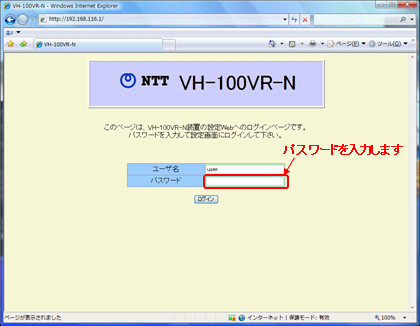
- ログインすると、以下の画面が表示されます。
表示された画面左側フレームのメニューから「メンテナンス」-「ファームウェアの更新」を選択します。
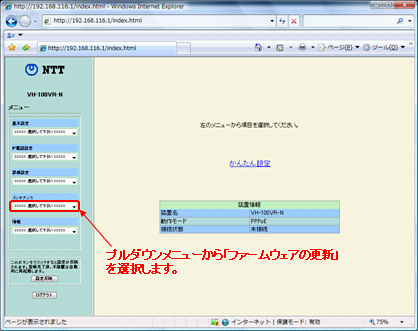
- 「ファームウェアの更新」画面が表示されます。
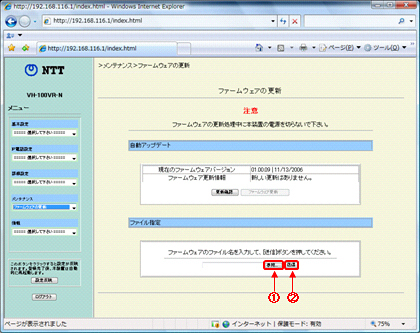
1. 画面右側フレームの「ファイル設定」の「参照」ボタンをクリックします。
2. ダウンロードしたファームウェアのファイル名を指定し、「送信」ボタンをクリックします。
3. 「送信」ボタンクリック後、ファームウェアが装置へ転送されます。
- ファームウェアの転送が完了すると、自動的に再起動が始まります。
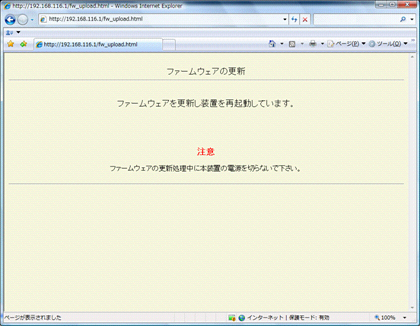
- 再起動が始まると、アラームランプが点滅を開始します。作業が完了するとアラームランプが消灯し、VDSLランプが点滅ののち点灯します。作業が完了するまで電源を抜かないで下さい。
【バージョンアップ中のご注意】
・ バージョンアップ処理中は絶対に電源を切らないでください。途中で電源を落としますと装置本体のファームウェアが破壊され、復旧不可能な状態となる場合がございます。
・ ファームウェアのバージョンアップ中は、IP電話をご利用いただけません。IP電話通話中の場合は、通話を終了してから、ファームウェアのバージョンアップを行ってください。
 |
お知らせ(ご利用機器を常に最新の状態でお使いいただくために)
ダウンロードファイル
取扱説明書他
 |
● |
上記の取扱説明書をお読みいただくためには、Adobe Readerをインストールしていただく必要があります。最新版のAdobe
Readerのダウンロードとインストールについてはこちらをご覧ください。 |
バージョンアップ履歴
- ファームウェア Version01.00.09
(2006/11/30)
・オン・デマンド・ティービー社が提供する「オンデマンドTV」のチャンネルサービス、並びに、株式会社ぷららネットワークスが提供する「4thMEDIA」のテレビサービスが視聴できない事象を改善しました。
|